집 >소프트웨어 튜토리얼 >사무용 소프트웨어 >Excel에서 셀을 당길 때 표 머리글이 변형되지 않도록 하는 방법_Excel에서 셀을 당길 때 표 머리글이 변형되지 않도록 하는 튜토리얼
Excel에서 셀을 당길 때 표 머리글이 변형되지 않도록 하는 방법_Excel에서 셀을 당길 때 표 머리글이 변형되지 않도록 하는 튜토리얼
- 王林앞으로
- 2024-04-24 12:07:13844검색
Excel에서 셀을 가져올 때 표 머리글이 변형되어 읽기 환경에 영향을 미칩니다. 이와 관련하여 PHP 편집자 Baicao는 이 문제를 해결하는 데 도움이 되도록 이 문제를 해결하는 방법에 대한 튜토리얼을 특별히 가져왔습니다. 아래에서는 셀을 당길 때 테이블 헤더가 변형되지 않도록 하는 방법을 자세히 소개하여 작업을 보다 편리하고 효율적으로 만듭니다.
1. 먼저 필요한 셀을 만들어 보겠습니다. 여기서는 세 개의 셀을 설정하고 각각 [이름, 나이, 전화번호]를 입력합니다.
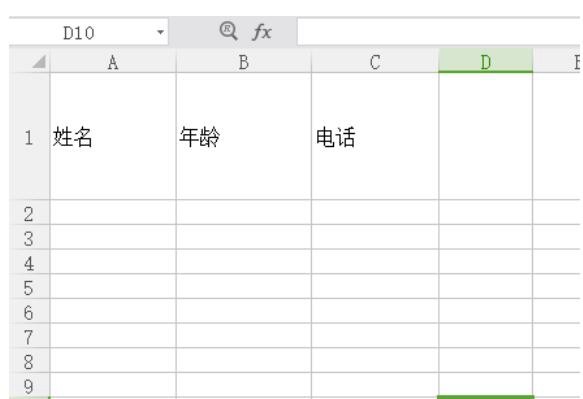
2. 그런 다음 첫 번째 셀을 선택하고 아래와 같이 아래쪽 정렬과 왼쪽 정렬로 설정합니다.
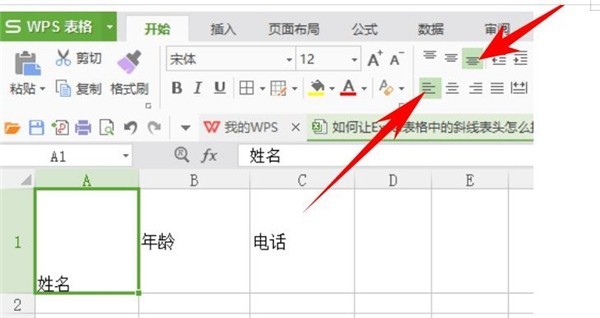
3. 두 번째 셀을 세로 가운데 정렬과 가운데 정렬로 설정합니다. 아:
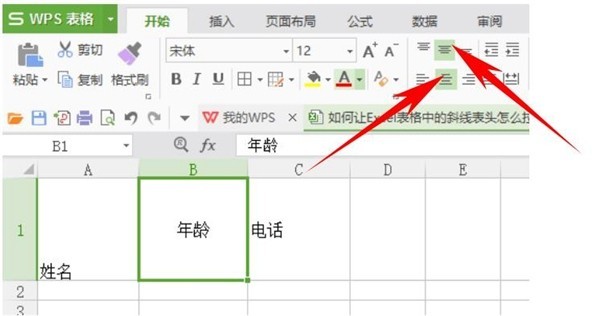
4. 세 번째 셀은 아래 그림과 같이 세 개의 셀이 모두 설정되었습니다.
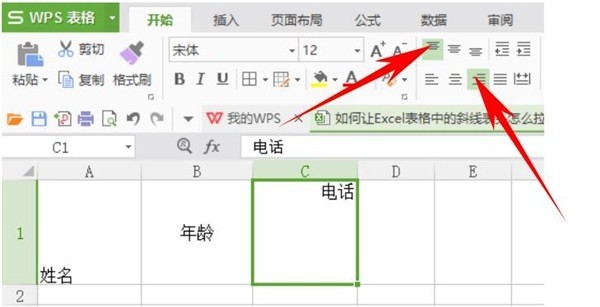
5. 다음으로 설정된 셀을 선택하고 키보드 단축키 [Ctrl+1]를 클릭합니다. ]를 클릭하여 셀 서식 창을 엽니다(마우스로 클릭하여 셀 서식 창을 열 수도 있음).
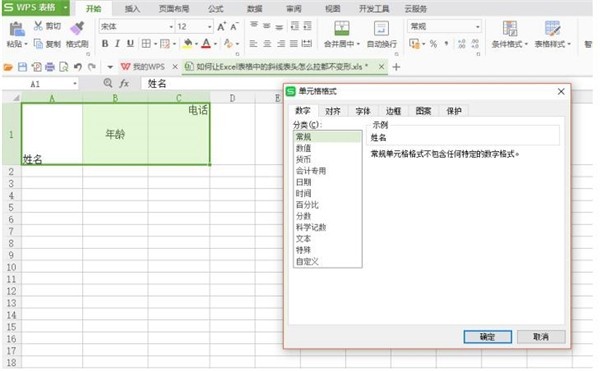
6 셀 서식 창에서 [테두리]를 클릭하고 외부 테두리를 선택합니다.
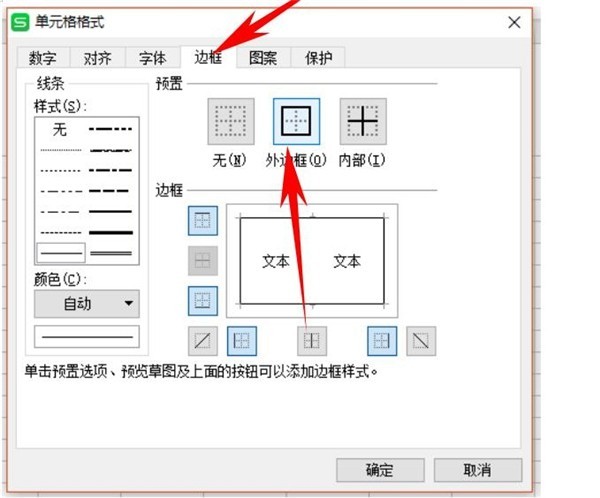
7. 그러면 아래와 같이 세 개의 셀에 대해 외부 테두리가 설정된 것을 볼 수 있습니다.
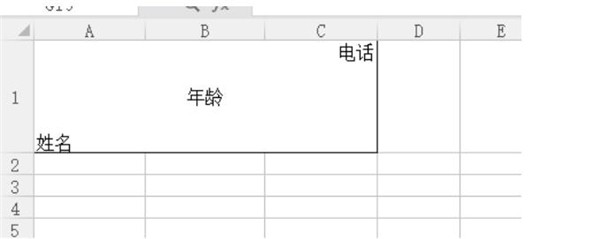
8. 다음으로 대각선을 만들겠습니다. [삽입]을 클릭합니다. , 모양을 클릭하고 아래와 같이 선에서 직선 옵션을 선택합니다.
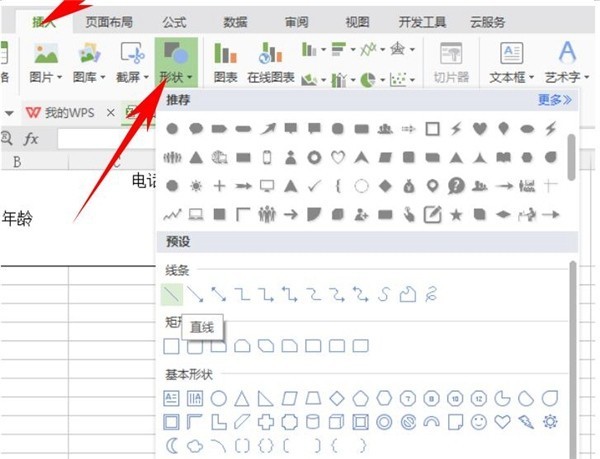
9. 직선 옵션을 선택한 후 여기서는 두 개의 대각선을 자유롭게 그릴 수 있습니다. , 아래와 같이
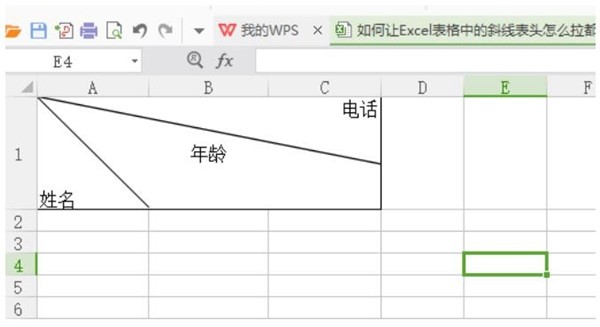
10. 이렇게 하면 변형 불가능한 헤더가 완성됩니다. 셀을 늘려서 헤더가 전혀 변형되지 않았는지 확인할 수 있습니다.
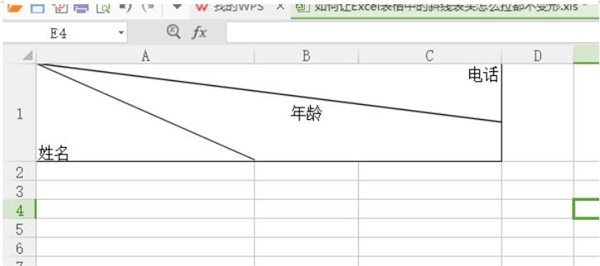
위 내용은 Excel에서 셀을 당길 때 표 머리글이 변형되지 않도록 하는 방법_Excel에서 셀을 당길 때 표 머리글이 변형되지 않도록 하는 튜토리얼의 상세 내용입니다. 자세한 내용은 PHP 중국어 웹사이트의 기타 관련 기사를 참조하세요!

